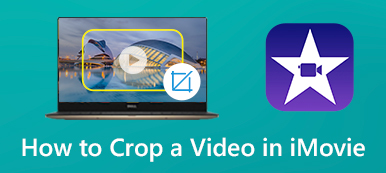Pokud chcete zobrazit srovnání před a po, je nejjednodušší vytvořit video na rozdělené obrazovce. Můžete zobrazit dvě videa vedle sebe, abyste ukázali rozdíl. Kromě toho můžete vytvořit efekt rozdělené obrazovky s 3, 4, 5 a ještě více videoklipy. Pokud jde o uživatele počítačů Mac a iOS, iMovie je váš bezplatný editor videa na rozdělené obrazovce. Můžete se inspirovat šablonami rozdělené obrazovky iMovie. Chcete vědět, jak vytvořit video na rozdělené obrazovce s iMovie na Macu, iPhonu a iPadu? Stačí si přečíst a sledovat.
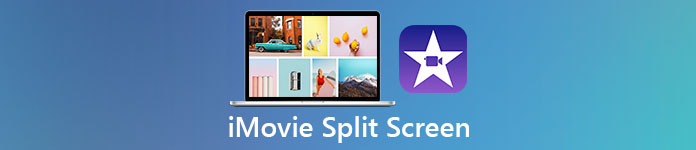
- Část 1: Jak rozdělit video na obrazovce pomocí iMovie na Macu
- Část 2: Jak to udělat rozdělené obrazovky s iMovie na iPhone / iPad
- Část 3: Jak vytvořit efekt rozdělené obrazovky iMovie ve Windows
- Část 4: Časté dotazy k rozdělené obrazovce iMovie
Část 1: Jak rozdělit video na obrazovce pomocí iMovie na Macu
Pomocí aplikace iMovie můžete nastavit, aby se videoklip zobrazoval v horní, dolní, levé nebo pravé části rámečku. Celý postup rozdělené obrazovky iMovie lze rozdělit na dvě části. Nejprve musíte v iMovie udělat rozdělené obrazovky. Později můžete upravit přechod a rozložení videa na rozdělené obrazovce. Nyní se podívejme, jak vytvořit video s více rozdělenými obrazovkami pomocí aplikace iMovie pro Mac.
Krok 1Spusťte iMovie. Importujte všechny videoklipy na časovou osu iMovie přetažením.
Krok 2Najít Nastavení překrytí v pravém horním okně obrazovky iMovie. Vybrat Rozdělit obrazovku (nebo Side by Side) z rozevíracího seznamu.
Krok 3Výchozí efekt rozdělené obrazovky iMovie se zobrazí okamžitě. Zde můžete umístit dvě videa vedle sebe svisle nebo vodorovně přes jeho Pozice seznam.
Krok 4Poklepejte na rozdělený videoklip. Přechod videa na rozdělené obrazovce můžete nastavit dovnitř a ven ručně.
Krok 5V případě potřeby změňte velikost obrazovky rozděleného videa pomocí nástroje Oříznout. Nakonec kliknutím na tlačítko zaškrtnutí potvrďte a rozdělte video v iMovie na Macu.
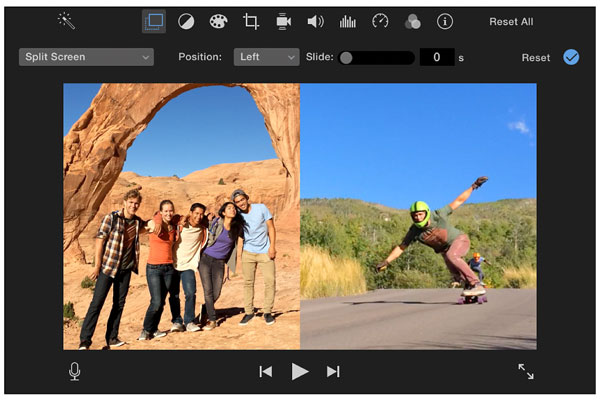
Část 2: Jak to udělat rozdělené obrazovky s iMovie na iPhone / iPad
iMovie může být vaše bezplatná aplikace pro úpravu videa rozdělené obrazovky pro iOS 14.0 nebo novější. Pokud nechcete upgradovat svůj iPhone nebo iPad, můžete downgradovat iMovie nebo použít jiné aplikace pro rozdělení videa. Zde můžete získat kompletní návod, jak pomocí aplikace iMovie vytvořit video na rozdělené obrazovce na iPhonu a iPadu.
Krok 1Otevřete aplikaci iMovie. Klepněte na + vytvořit nový projekt. Poté importujte videoklip jako hlavní video pro video rozdělené obrazovky iMovie pro iPhone.
Krok 2Přidejte další videoklip na časovou osu iMovie. Klepnutím na poslední tlačítko použijete na iPhone efekt rozdělené obrazovky iMovie.
Krok 3Upravte poměr rozdělené obrazovky a polohu videa. Můžete klepnout na ikonu Přiblížit / oddálit tlačítko pro umístění videa na rozdělené obrazovce vedle sebe nebo nahoru a dolů.
Krok 4Zaměňte nebo přidejte bílý odkaz do videa iMovie split v rámci Nastavení překrytí.
Krok 5Náhled a kontrola. Nakonec exportujte a uložte své video z iPhonu na rozdělené obrazovce z iMovie.
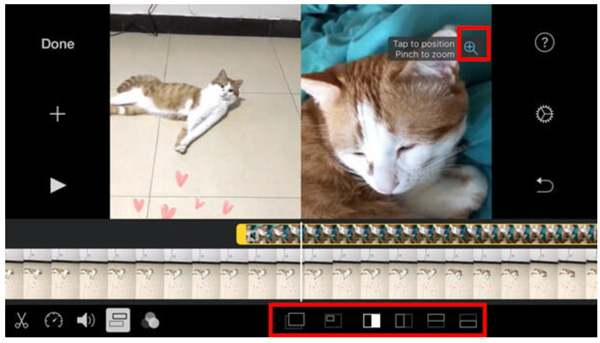
Část 3: Jak vytvořit efekt rozdělené obrazovky iMovie ve Windows
To je Apeaksoft Video Converter Ultimate to může být vaše alternativa iMovie pro Windows. Můžete rychle udělat rozdělenou obrazovku s až 13 videoklipy a 24 šablonami videozáznamů na rozdělené obrazovce. Dále můžete upravit velikost a polohu překryvné obrazovky videa přetažením levým tlačítkem myši. Je velmi snadné vytvořit efekt rozdělené obrazovky, nebo jej můžete také nazvat jako efekt překrytí obraz v obraze nebo video.
Apeaksoft Video Converter Ultimate
- Vytvořte video na rozdělené obrazovce s 2-16 svislými a vodorovnými videoklipy.
- Získejte 24 předem připravených šablon videa na rozdělené obrazovce.
- Přidejte hudbu na pozadí do videa na rozdělené obrazovce.
- Aplikujte video efekty, délku klipu, resetujte skalp a polohu.
- Více než 1000 výstupních formátů a dokonalý editor videa.
Krok 1Stažení, instalace a spuštění aplikace Apeaksoft Video Converter Ultimate zdarma. Vybrat Koláž na horním panelu nástrojů pro přístup k video editoru rozdělené obrazovky.

Krok 2Vyberte správnou šablonu videa rozdělené obrazovky. Pokud chcete umístit 3 videa rozdělené obrazovky vedle sebe, můžete zde získat přednastavenou předvolbu. Upravte velikost a barvu ohraničení rozdělené obrazovky podle svých potřeb.

Krok 3klikněte + importovat své videoklipy a obrázky. Umístěním kurzoru myši nad video získáte více přizpůsobitelných video efektů.

Krok 4Jít do Filtr si Audio sekce. Zde můžete analogovat populární video efekty a vytvářet videa na rozdělené obrazovce s hudbou na pozadí.

Krok 5klikněte Vývozpo všech úpravách. Výchozí výstupní formát iMovie je MPEG-4. Pokud jde o alternativu iMovie, zde můžete nastavit vlastní formát videa, kvalitu, rozlišení, snímkovou frekvenci a další nastavení. Klepněte na Datum Export pro uložení videa z rozdělené obrazovky.

Část 4: Časté dotazy k rozdělené obrazovce iMovie
Jaké jsou nevýhody aplikace iMovie?
Ačkoli si iMovie lze stáhnout a používat zdarma, stále existuje mnoho uživatelů Apple, kteří nemají rádi iMovie. Protože iMovie vyžaduje macOS 10.15.6 nebo novější, což je vůči starším operačním systémům Mac nepřátelské. Problémy s iMovie, které neustále naráží, zamrzají a zaostávají, jsou nepříjemné. Soubor iMovie je navíc příliš velký na sdílení.
Jak vytvořit obraz v obraze pomocí iMovie?
Chcete-li vytvořit obrázek iMovie v obrazovém videu, můžete přetáhnout videoklipy na časovou osu. Klikněte na ikonu Nastavení překrytí videa tlačítko. Vybrat Obraz v obraze z rozevíracího seznamu. V případě potřeby můžete oříznout a oříznout videoklipy. Později kliknutím na tlačítko zaškrtnutí v pravém horním rohu použijte efekt iMovie PIP.
Můžete dát 3 videa vedle sebe s iMovie?
Ne. Pokud chcete vytvořit třícestnou rozdělenou obrazovku, můžete zvolit Apeaksoft Video Converter Ultimate jako iMovie pro Windows/ Mac alternativa. Mimochodem, není podporováno ani rozdělení obrazovky na 4 videozáznamy pomocí iMovie. iMovie přijímá pouze obousměrná videa rozdělené obrazovky.
Celkově lze s aplikací iMovie v levém, pravém a horním-spodním displeji vytvořit video na rozdělené obrazovce. iMovie umožňuje uživatelům umístit 2 video stopy vedle sebe. Pokud chcete vložit 3 a více videoklipů do videa na rozdělené obrazovce, není iMovie vaší ideální volbou. Raději byste měli použít jiné nástroje pro úpravy více rozdělené obrazovky. Ačkoli je iMovie pro uživatele počítačů Mac a iOS zdarma, vyžaduje vysoký výkon počítače. Křivka učení je také vysoká. Pokud nemáte počítače na vysoké úrovni, iMovie způsobí pomalý běh počítače. Chcete-li dosáhnout vyšší rychlosti a více předvoleb rozdělené obrazovky, můžete se místo toho obrátit na Apeaksoft Video Converter Ultimate. Stačí si stáhnout program zdarma a vyzkoušet to hned teď.